Comment ouvrir des applications en utilisant ma voix avec Cortana dans Windows 10
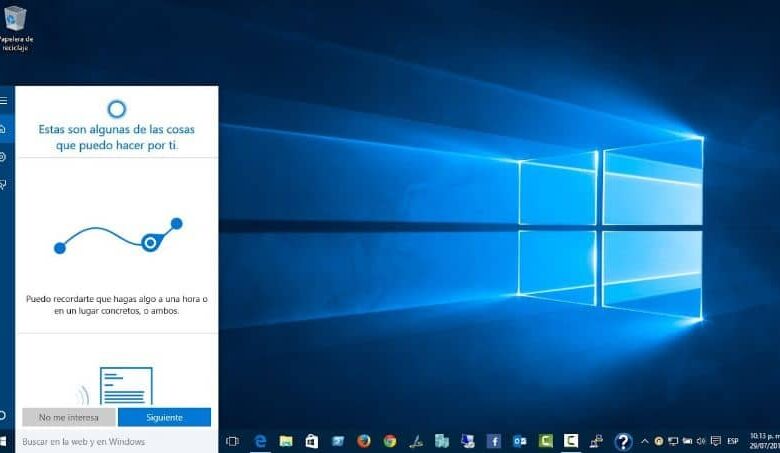
L’évolution des systèmes d’exploitation s’accompagne de nombreux nouveaux outils qui les rendent chaque jour plus pratiques. Maintenant, ils ont implémenté l’utilisation d’assistants personnels, tels que Siri, Google Now et maintenant Cortana. Ce dernier conçu pour fonctionner sur la version Windows 10
Et puis nous vous montrerons comment utiliser l’une de ses fonctions, comment ouvrir des applications en utilisant ma voix avec Cortana dans Windows 10.
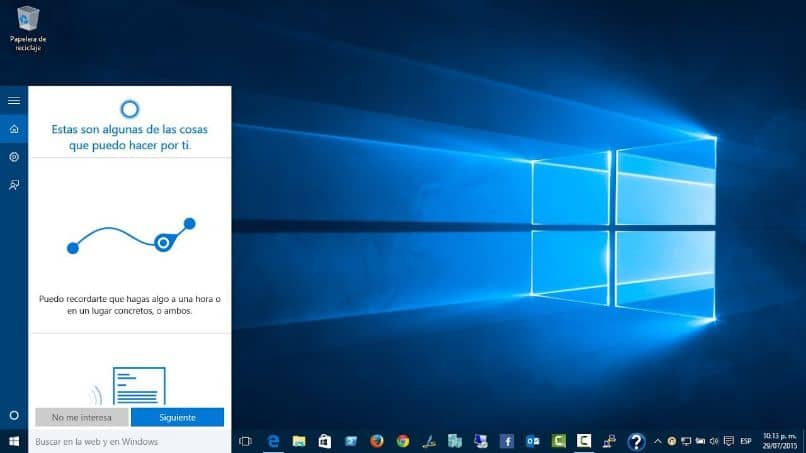
C’est un assistant qui est activé par commande vocale et nous permet d’accéder à de nombreux outils et d’avoir l’aide nécessaire uniquement si nous le demandons en utilisant notre voix . C’est un outil fabuleux qui gagne de la place parmi les utilisateurs du système d’exploitation. Mais il y en a encore beaucoup qui préfèrent que cette fonctionnalité soit désactivée pour des raisons de confidentialité.
Il existe déjà de nombreux articles où nous vous avons montré à quel point cet outil fonctionne simple , où nous nous rapprochons chaque jour de l’avenir. Avoir un assistant activé par la voix semble futuriste et irréel, mais de nos jours, il est très naturel de l’utiliser. Et dans les systèmes d’exploitation comme Windows 10, l’utilisation de l’ assistant Cortana est très simple et nous vous expliquerons ici comment.
Comment ouvrir des applications en utilisant ma voix avec Cortana dans Windows 10
Une des choses que vous devez faire pour pouvoir profiter d’une expérience unique dans Windows 10, grâce à l’assistant virtuel, qui peut même vous raconter une blague . C’est en utilisant la commande «Hey Cortana», mais vous devez d’abord activer cette fonction. Et dans le tutoriel suivant, nous vous expliquerons les étapes à suivre pour que vous puissiez donner vos premières commandes à cet excellent assistant.
Par défaut, cette fonction n’est pas active et c’est pourquoi, pour l’utiliser, nous devons d’abord l’activer. Pour ce faire, nous allons aller au bas de l’écran spécifiquement dans la barre des tâches et nous allons localiser la zone de recherche de Windows 10 et nous écrirons la commande suivante de la barre des tâches.
Étapes pour activer la fonction pour ouvrir des applications à l’aide de la voix avec Cortana dans Windows 10
Avec cette commande, la fenêtre Cortana s’ouvrira sur notre écran et nous y irons sur le côté droit de l’écran pour localiser l’icône Paramètres. Un menu sera affiché et nous localiserons l’option numéro quatre. Nous l’activerons en faisant glisser l’interrupteur jusqu’à ce que ON apparaisse , de cette façon Cortana sera activé et répondra à votre commande vocale.
L’étape suivante consiste à choisir l’option Apprendre ma voix, ce qui signifie connaître ma voix, cette option permettra à Cortana de reconnaître votre voix. Vous trouverez ci-dessous une série d’instructions que vous devez suivre. Il est recommandé que vous vous trouviez dans un endroit sans bruit, afin que Cortana entende votre voix et puisse la reconnaître sans problème.
Et vous avez terminé, vous aurez activé la fonction Cortana et à chaque fois que vous avez besoin d’effectuer une tâche, il vous suffit de dire «Hey Cortana» et ensuite la tâche à effectuer. Vous vous rendrez compte à quel point il recherchera efficacement et rapidement vos fichiers et ceci sans avoir à utiliser la souris ou le clavier. C’est un outil fabuleux que Windows 10 a implémenté dans ses fonctions et chaque jour il est plus accepté par ses utilisateurs.
N’oubliez pas que vous devez toujours dire la commande «Hey Cortana» , avant de donner les instructions que l’assistant doit suivre. Sinon, il sera impossible d’exécuter votre commande et la tâche ne sera pas accomplie. C’est l’une des conditions requises pour que la commande soit exécutée. Et vous pouvez faire de même pour trouver un fichier sur votre PC, rechercher sur le Web et ouvrir vos applications, etc.

De cette façon nous sommes arrivés à la fin de cet article qui est très intéressant et que j’aborde sur le sujet qui est tellement chez les utilisateurs de Windows 10. Si vous suivez les étapes que nous vous proposons dans ce guide, vous n’aurez aucun problème à activer Cortana. Et vous pouvez apprendre à vos amis à ouvrir des applications en utilisant ma voix avec Cortana dans Windows 10.




